Fire HD 10 PlusにGoogle Playをインストールする方法 2022年6月版(PC不要)
公開日:
:
Amazon Kindle Fire, Fire HD 10, 製品レビュー
この記事にはアフィリエイト広告・広告が含まれています。
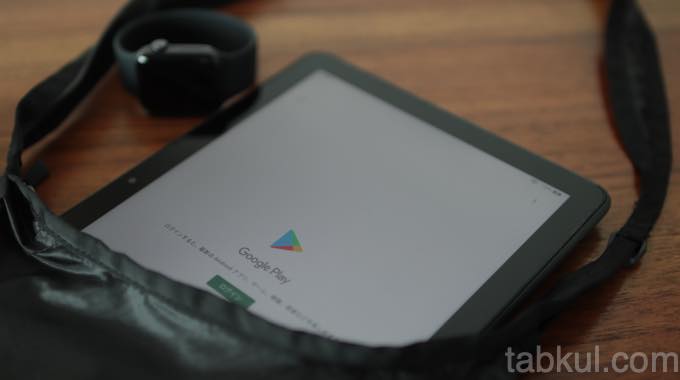
手持ちのFire HD 10 PlusにGoogle Playをインストールしたので忘れないよう初期設定から順番に手順を記録していく。
Amazon側では意図的にGoogle関連アプリ(GmailやGoogleマップ等)をインストールしていないが、所有しているタブレットに好きなAPKファイル(Androidアプリ)をインストールすることは違法ではない。
Google Playアプリは一度インストールしてしまえば自動アップデートされるので更新の問題はないが、Google関連アプリのアップデートデータはFire OSというカスタムROMには含まれていないため、長期運用する際はGoogle関連APKファイル間のバージョン違いによる不具合が予想される。
なお、この記事内の作業は全て自己責任となる。
Fire HD 10 PlusへのGoogle Playインストール手順
Google関連のAPKファイルがFire OSのバージョンと合わせないといけないので、間違えると色々と面倒な手間が増えてしまう。
はじめにFire HD 10 PlusのOSバージョンを確認しておく。
- 設定アプリを起動
- 端末オプションを選択
- システムアップデートを選択
- Fire OSのバージョンを確認する。
手持ちの端末ではFire OS 7となっていた。
そのまま設定アプリのホームに戻り次のように設定する。
- セキュリティとプライバシーを選択。
- 不明ソースからのアプリをインストールを選択。
- Silkなど使用しているブラウザで有効に設定。
手持ちの端末ではChromeブラウザをインストールしていたので、Chromeブラウザで有効に設定したが、他のブラウザでも有効にするだけで完了する。
Google関連アプリをインストールする。
Fire OSのバージョンによってインストールするAPKファイルが異なる。
例としてGoogleアカウントマネージャーは2つ存在しており、Ver5.1かVer7.1.2を選ぶ形となっていて、Fire HDシリーズ第7世代まではVer5.1となるが、それ以降はVer7.1.2を選んでいく。
最新情報は海外フォーラムで日々アップデートされているのでFire OSのメジャーアップデートがリリースされたときは注意したい。
今回はFire OS 7をプリインストールしたFire HD 10 Plusにおける話となる。
なお、4つのGoogle関連アプリは互いを参照する形になっているため、Google Play開発者サービスというAPKファイルをインストールする前にGoogle Play ストアをインストールすると不具合で生じるので下記の順番が重要となっている。
APKファイルのダウンロード順番
以下、Silkブラウザなどで下記リンク先のAPKMirrorより上から順にダウンロード&インストールをしていく。
- Google Account Manager 7.1.2 (Android 6.0+):リンク
- Google Services Framework 9-6794505 (Android 9.0+):リンク
- Google Play services 21.18.16 (100400-374723149) (100400):リンク
- Google Play Store 25.5.27-21 [0] [PR] 375135971 (nodpi):リンク
上記のAPKファイルをダウンロードしたあとに表示される「ファイルを開く」といったフローティングメッセージを消してしまった場合は、ホーム画面に戻って「ファイル」といった名前のアイコンを選びファイルマネージャーを起動、ダウンロードフォルダへアクセスすることでAPKファイルを見つけられるだろう。
上記のAPKファイルを順番にインストールできたら、Fire HD 10 Plusの電源ボタンを長押しして「再起動」を選択しておく。
端末が再起動したらホーム画面にあるGoogle Playアプリを起動、ログイン画面が表示されたら成功だ。
Google Playアプリのアップデートは自動で行えるため1度インストールしてしまえば特に設定する必要はないがGoogle関連アプリが上手く更新できない場合があるので注意。
さらに注意しなければいけない点としてはGoogle Playアプリでログイン後、最初に「アプリの自動更新をOFF」に設定しておくこと。
これをしなければ「Google Play経由でAlexa等がアップデートされ、Fireタブレットにプリインストールされていたアプリが起動しなくなる不具合が発生」するためだ。
手動更新にすることでAmazonアプリストア経由のアプリとぶつかることがなくなるため必ず設定しておきたい。
関連記事
Fire HD 10 PlusにUbuntuをインストールした感想。
Fire HD 10 Plus、本気のHDMIモニター活用術
→今回レビューした端末の購入ページはAmazon販売ページへ

気付けばブログ執筆そのものがライフワーク。ども、タブクル管理人です。
かつて夢見た「タブレットやスマホを操り、生産的な活動をする未来」。最近は、その実現を加速させるAIに夢中です。AIは思考力を奪うという意見もありますが「どう使うか、どんな指示を出すか」と、以前より思考力が試される時代の幕開けだと思います。






![通常680円が480円に、本を巡る少年と魔女たちの物語『[Premium] ノベルズローグ - ローグライトRPG』などAndroidアプリ値下げセール 2025/12/15](https://tabkul.com/wp-content/uploads/wordpress-popular-posts/300354-featured-80x80.jpg)












